
Descargar video de Zoom: guía completa
hace 2 meses
La necesidad de descargar video de Zoom ha crecido considerablemente, especialmente en un mundo donde las videoconferencias se han convertido en la norma. Ya sea para guardar reuniones importantes o seminarios web, tener acceso a estas grabaciones puede ser crucial. En este artículo, exploraremos diferentes métodos y herramientas que facilitan la descarga de vídeos de Zoom.
Existen varias opciones disponibles que permiten a los usuarios, tanto anfitriones como participantes, obtener grabaciones de sus reuniones. Desde extensiones de navegador hasta aplicaciones de grabación de pantalla, hay soluciones para cada necesidad. Vamos a profundizar en cada una de ellas a continuación.
- Cómo descargar un vídeo de Zoom desde un enlace
- ¿Cuáles son los mejores métodos para descargar vídeos de Zoom?
- ¿Cómo descargar un vídeo de Zoom en PC?
- ¿Dónde puedo encontrar un descargador de vídeos de Zoom?
- ¿Cómo se descarga un vídeo de Zoom desde la nube?
- ¿Cómo descargar grabaciones de sesiones Zoom?
- ¿Cuáles son las mejores extensiones para descargar vídeos de Zoom?
- Preguntas relacionadas sobre la descarga de vídeos de Zoom
Cómo descargar un vídeo de Zoom desde un enlace
Una de las formas más sencillas de descargar video de Zoom es a través de un enlace compartido. Los anfitriones pueden enviar un enlace a los participantes para acceder a la grabación. Para descargar el vídeo, simplemente sigue estos pasos:
- Haz clic en el enlace proporcionado por el anfitrión.
- Accede a la sección de grabaciones, donde podrás ver el archivo disponible.
- Utiliza el botón de descarga para guardar el archivo en tu dispositivo.
Si no eres el anfitrión y el enlace no permite descargar, existen herramientas que pueden ayudarte a obtener la grabación de todos modos. Algunas de estas herramientas son específicas para navegadores, mientras que otras son aplicaciones autónomas.
¿Cuáles son los mejores métodos para descargar vídeos de Zoom?
Existen varios métodos efectivos para descargar grabaciones de Zoom. Entre estos métodos, destacan:
- Extensiones de navegador: Herramientas como Zoom Easy Downloader permiten una descarga rápida y sencilla.
- Grabadoras de pantalla: Aplicaciones como OBS Studio pueden grabar la pantalla mientras el video de Zoom se reproduce.
- Descargadores en línea: Sitios web que permiten ingresar el enlace de la grabación para obtener el archivo.
Cada método tiene sus ventajas y desventajas. Por ejemplo, las extensiones son fáciles de usar, pero requieren que el anfitrión habilite la opción de descarga. Las grabadoras de pantalla, por otro lado, no dependen de permisos, lo que las hace ideales para cualquier situación.
¿Cómo descargar un vídeo de Zoom en PC?
Para descargar video de Zoom en una PC, el proceso puede variar según el método que elijas. Si tienes permiso del anfitrión, el procedimiento es el siguiente:
- Ingresa a tu cuenta de Zoom y dirígete a la sección "Grabaciones".
- Selecciona el vídeo que deseas descargar.
- Haz clic en "Descargar" y el archivo se guardará en tu computadora.
Si no tienes permiso, considera usar una grabadora de pantalla. Programas como Camtasia o ScreenFlow son opciones populares que te permitirán capturar el vídeo mientras se reproduce.
¿Dónde puedo encontrar un descargador de vídeos de Zoom?
Los descargadores de vídeos de Zoom están disponibles en diversas plataformas y pueden ser encontrados fácilmente en línea. Algunos de los más recomendados incluyen:
- Zoom Easy Downloader: Una extensión de Chrome que permite descargar vídeos directamente desde el navegador.
- ZED: Otra opción popular que facilita la descarga de grabaciones de Zoom.
- MeetingTV.us: Un sitio web que ofrece un servicio de descarga con solo ingresar el enlace de la reunión.
Asegúrate de revisar las opiniones y la reputación de cada herramienta antes de usarla. La seguridad y la privacidad son esenciales al elegir un descargador.
¿Cómo se descarga un vídeo de Zoom desde la nube?
Si el anfitrión ha grabado la reunión en la nube, puedes acceder a ella a través de tu cuenta de Zoom. Aquí te mostramos cómo hacerlo:
- Inicia sesión en tu cuenta de Zoom y dirígete a la pestaña "Grabaciones".
- Selecciona la grabación que deseas descargar.
- Haz clic en el botón "Descargar".
Es importante mencionar que si no tienes los permisos necesarios, la opción de descarga no estará disponible. En este caso, considera usar un programa de grabación de pantalla para capturar el vídeo mientras lo visualizas.
¿Cómo descargar grabaciones de sesiones Zoom?
Las grabaciones de sesiones Zoom pueden descargarse de diferentes maneras, dependiendo de si eres el anfitrión o un participante. Aquí hay algunas opciones:
- Desde la cuenta de Zoom: Solo el anfitrión puede descargar las grabaciones directamente desde la cuenta de Zoom.
- Usando extensiones: Herramientas como Zoom Easy Downloader te permiten obtener la grabación, incluso si no eres el anfitrión.
- Grabadoras de pantalla: Graba la sesión mientras se reproduce, asegurando que capturas todo el contenido.
Considera que las grabaciones en la nube pueden estar sujetas a restricciones y es recomendable siempre obtener permiso antes de proceder a la descarga.
¿Cuáles son las mejores extensiones para descargar vídeos de Zoom?
Las extensiones de navegador son una de las formas más efectivas de descargar video de Zoom. Algunas de las mejores incluyen:
- Zoom Easy Downloader: Permite descargas rápidas con un solo clic.
- ZED: Compatible con distintas plataformas, ideal para grabaciones en la nube.
- Video DownloadHelper: Funciona con varios sitios de video, incluyendo Zoom.
Estas extensiones son fáciles de instalar y usar. Asegúrate de revisar la configuración para asegurarte de que todo funcione correctamente.
Preguntas relacionadas sobre la descarga de vídeos de Zoom
¿Cómo descargo una grabación de Zoom si no soy el anfitrión?
Si no eres el anfitrión, puedes utilizar herramientas como Zoom Easy Downloader, que permiten descargar grabaciones incluso sin tener permisos. La clave está en acceder al enlace proporcionado por el anfitrión y usar la extensión para obtener el vídeo directamente.
Alternativamente, puedes utilizar grabadoras de pantalla. Estas aplicaciones capturan el contenido mientras se reproduce, permitiéndote guardar el vídeo en tu dispositivo sin depender de las configuraciones del anfitrión.
¿Cómo puedo guardar un vídeo de Zoom?
Para guardar un vídeo de Zoom, primero asegúrate de que el anfitrión ha habilitado la opción de descarga. Si tienes acceso, simplemente dirígete a la sección "Grabaciones" en la cuenta de Zoom y utiliza el botón de descarga.
Si no tienes permisos, considera usar extensiones de navegador o aplicaciones de grabación de pantalla. Estas opciones te permiten obtener el contenido de manera eficaz y sin complicaciones adicionales.
¿Cómo puedo descargar un enlace de vídeo de Zoom de forma gratuita?
Para descargar un enlace de vídeo de Zoom de forma gratuita, puedes usar herramientas en línea o extensiones de navegador como ZED. Solo necesitas ingresar el enlace de la grabación y seguir las instrucciones para obtener el archivo.
Asegúrate de elegir un servicio confiable para evitar problemas de seguridad o privacidad. La mayoría de estas herramientas son fáciles de usar y no requieren registro.
¿Cómo pasar un vídeo de Zoom a Drive?
Para transferir un vídeo de Zoom a Google Drive, primero descárgalo a tu dispositivo. Luego, abre Google Drive y sube el archivo guardado. Puedes hacerlo arrastrando el archivo o haciendo clic en "Nuevo" y seleccionando "Subir archivo".
Una vez subido, podrás compartir el vídeo con otros usuarios directamente desde Google Drive, facilitando su acceso y almacenamiento en la nube.
Si deseas ver un resumen visual de cómo realizar estos pasos, puedes consultar este vídeo de YouTube:
Si quieres conocer otros artículos parecidos a Descargar video de Zoom: guía completa puedes visitar la categoría Documentación y Manuales.

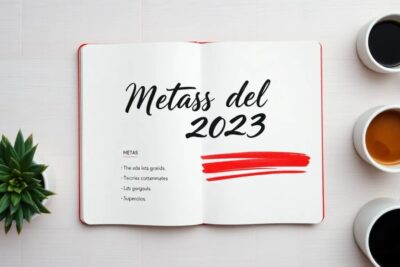










Más Artículos que pueden interesarte